Виндовс Медиа Плаиер је подразумевани програм за репродукцију медија и библиотеку медија који је развио Мицрософт. Апликација се може користити за репродукцију звука, видео записа и преглед слика. Најновија верзија Виндовс-а укључује Виндовс Медиа Плаиер 12 и ова верзија није доступна претходним оперативним системима.
Шта је „ВМПНетворкСВЦ“?
Тхе ВМПНетворкСВЦ је име а услуга повезан са Виндовс Пола играч . „ ВМП ' означава Виндовс Медиа Плаиер и „ СВЦ ' за услуга . Ова услуга омогућава кориснику да Објави Виндовс Медиа Плаиер-а библиотека са мрежа . То је врло корисна услуга и користи је много људи за дељење своје персонализоване библиотеке преко мреже.

Услуга дељења мреже ВМП
Да ли би требало да буде онемогућено?
Уз многе погодности, услуга има и неке негативан утицаји на систему перформансе . Емитује мрежне пакете преко мреже који описују одређену аудио или видео датотеку. Иако је ово корисно за многе људе, неке људе може фрустрирати коришћење ресурса које захтева услуга. У неким случајевима услуга може заузети пуно мрежне и процесорске снаге за емитовање огромних библиотека преко мреже.
Ако сте на Пола Сервер и захтевају стални пренос ВМП библиотека између рачунара, а услуга треба да буде омогућено . Међутим, ако вам ова функција није потребна или је не користите, то лако може бити инвалид без икаквих нежељених ефеката на рачунару. У ствари, то ће повећати број доступних ресурса и убрзати ваш рачунар.
Како то онемогућити?
Као што је горе описано, ВМПНетворкСВЦ се лако може онемогућити без негативног утицаја на рачунар. У овом кораку ћемо навести најлакши начин за онемогућавање услуге.
- Притисните „ Виндовс '+' Р. “И укуцајте„ Услуге . мсц '.
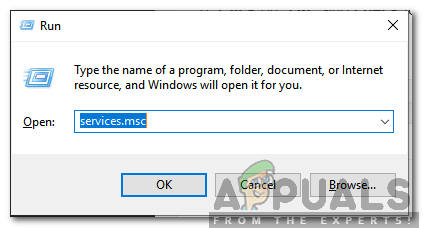
Укуцајте „Сервицес.мсц“ и притисните Ентер
- Померите се надоле и двапут кликните на „ Услуга дељења мреже Виндовс Медиа Плаиер ' опција.
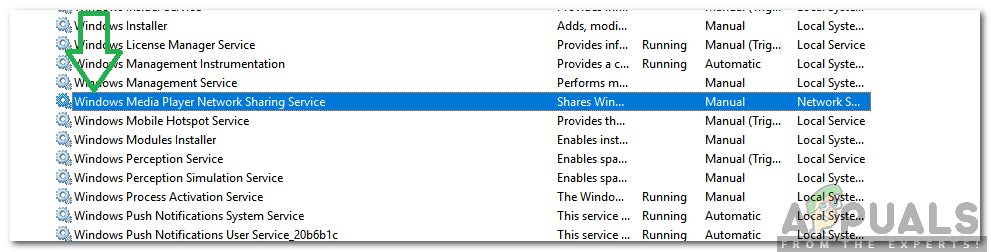
Двапут кликните на услугу Виндовс Медиа Плаиер Нетворк Схаринг Сервице
- Кликните на ' Зауставити И кликните на „ Покренути Тип ' испустити.
- Изаберите „ Приручник “Са листе и кликните на„ Применити '.
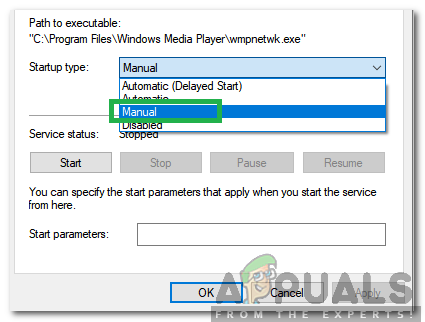
Одабиром „Ручно“ као тип покретања
- Кликните на ' ок ”Да бисте сачували промене.
- Сада је услуга била инвалид на рачунару, осим ако га ручно не покренете.
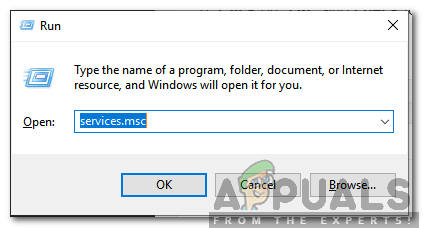
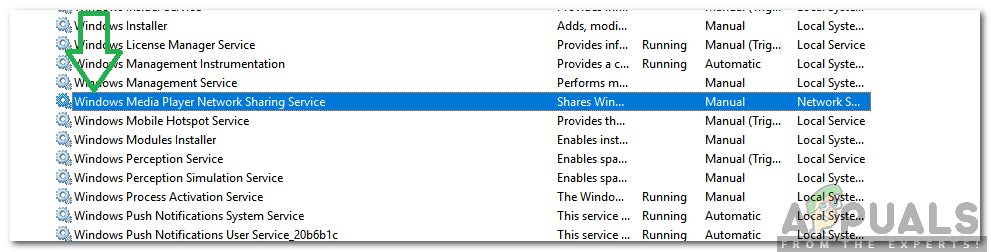
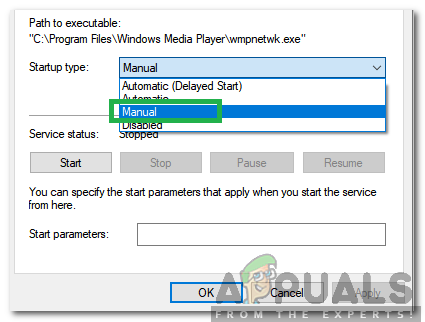






















![[ФИКС] Код грешке иТунес Сторе 0к80092013 на Виндовс-у](https://jf-balio.pt/img/how-tos/87/itunes-store-error-code-0x80092013-windows.png)